
Приложения на вашем iPhone или iPad могут иногда зависать или работать беспорядочно. В этом случае вы можете закрыть приложение с помощью встроенной функции переключения приложений. Перезапуск приложения — лучший способ решить большинство проблем. Вот как это сделать.
Сначала запустите переключатель приложений.
Чтобы закрыть приложение на iPhone или iPad, вам нужно открыть встроенный переключатель приложений. Эта функция важна для многозадачности. Это позволяет вам управлять запущенными приложениями и легко переключаться между ними.
Вот как запустить переключатель приложений:
На iPhone X или новее / iPad с iOS 12 или новее: проведите вверх от нижнего края экрана, сделайте паузу около середины экрана и затем поднимите палец.
На iPhone и iPad с кнопками «Домой»: быстро дважды нажмите кнопку «Домой».
Используя переключатель приложений, мы принудительно закрываем приложение. Это означает, что приложение необходимо будет перезапустить и перезагрузить в следующий раз, когда вы его коснетесь. Этот метод может исправить некоторые временные проблемы, которые могут возникнуть с приложением.
Функции IPhone которые можно выключить что бы сэкономить заряд
Закрытие приложения с помощью переключателя приложений на iPhone
После запуска переключателя приложений на вашем iPhone вы увидите экран, похожий на показанный ниже. На дисплее будут отображаться большие эскизы всех недавно открытых вами приложений; вы можете провести пальцем влево или вправо, чтобы просмотреть их.
Пролистывайте миниатюры, пока не найдете приложение, которое хотите закрыть, и отцентрируйте его на экране.
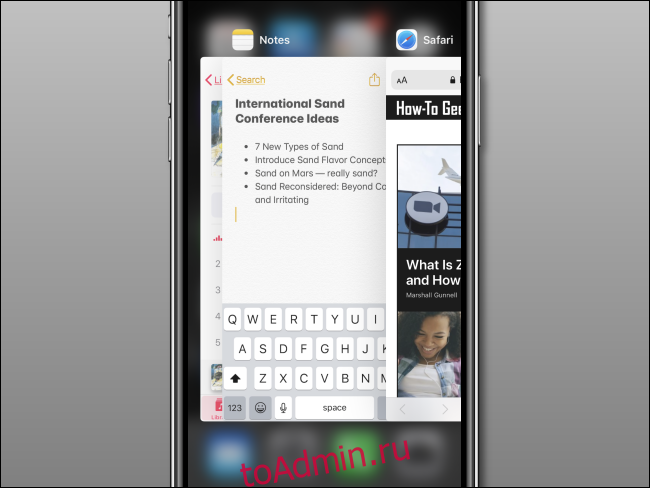
Быстро проведите вверх по миниатюре приложения, пока он не исчезнет с экрана.
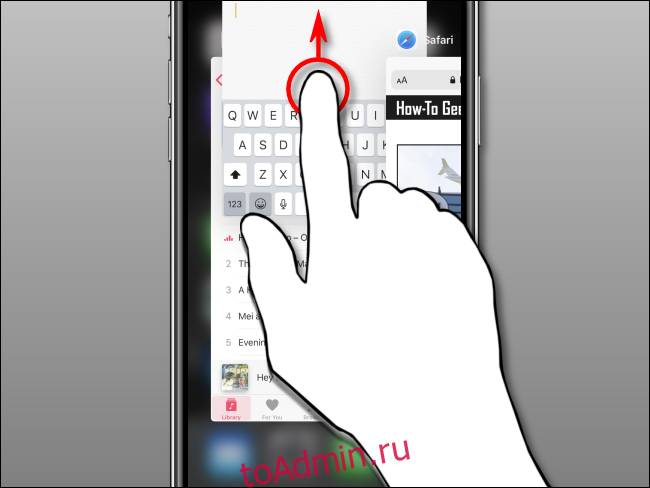
После этого эскиз больше не будет отображаться на экране переключателя приложений, потому что он теперь закрыт.
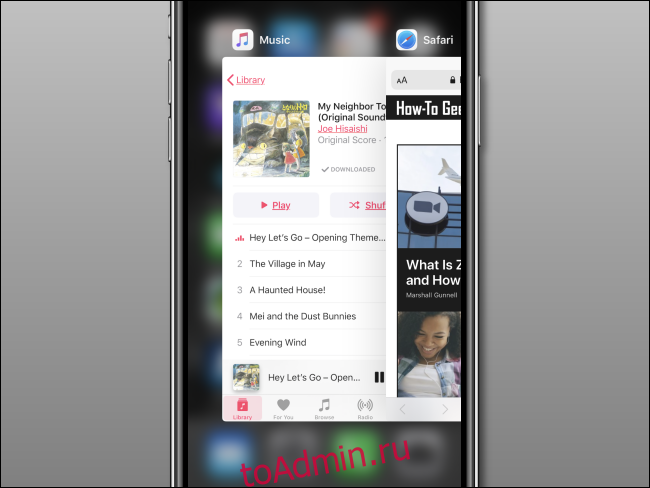
Как закрыть приложение на iPhone: простой метод
Чтобы перезапустить приложение, найдите его значок на главном экране и коснитесь его.
Закрытие приложения с помощью переключателя приложений на iPad
После запуска переключателя приложений на iPad (как описано выше) вы увидите сетку миниатюр всех приложений, которые вы недавно открывали. Если в последнее время вы использовали много приложений, вы можете проводить между ними влево или вправо, пока не найдете приложение, которое хотите закрыть.
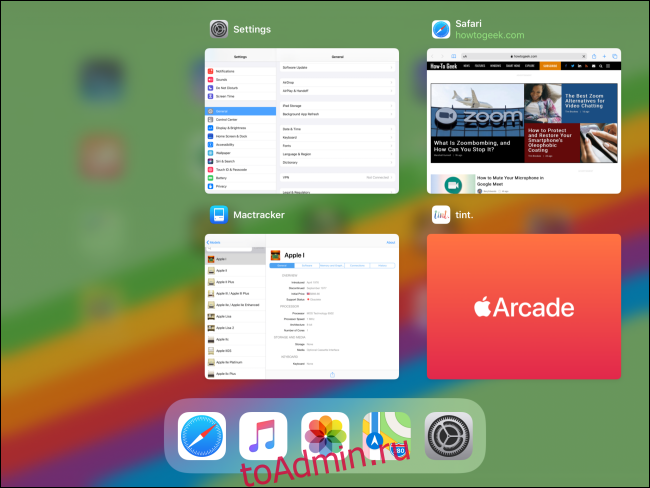
Быстро проведите вверх по миниатюре приложения, пока она не исчезнет. При желании вы можете использовать несколько пальцев, чтобы закрыть более одного приложения за раз.
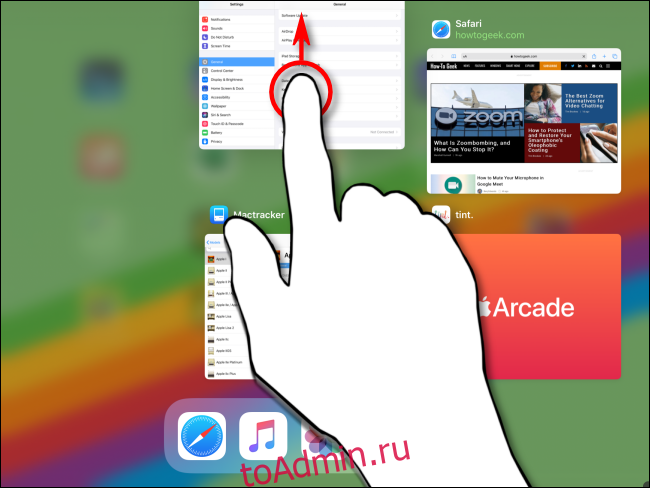
После того как вы проведете пальцем по миниатюре приложения, оно закроется и больше не будет отображаться на экране переключателя приложений.
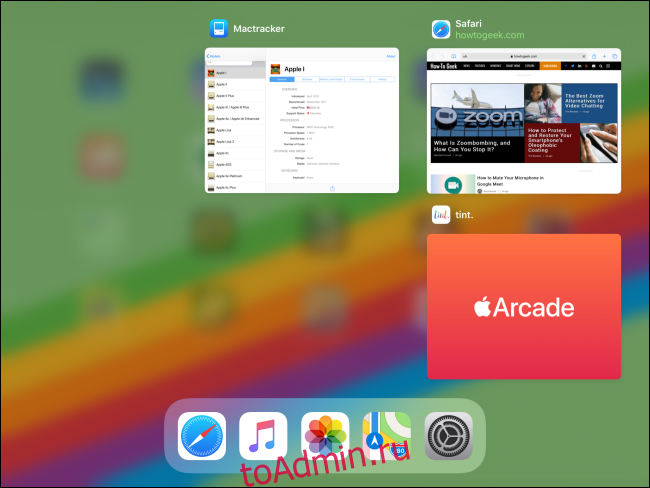
Чтобы перезапустить приложение, коснитесь его значка на главном экране. Это должно перезапустить приложение, и (надеюсь) на этот раз оно будет работать правильно.
По-прежнему возникают проблемы с приложением?
Если после всего этого приложение по-прежнему дает сбой, зависает или вызывает другие проблемы, попробуйте перезагрузить iPhone или iPad. Если это не поможет, вы можете попробовать другие методы, включая обновление или переустановку приложения. Вы также можете попробовать связаться с разработчиком приложения и объяснить проблему. Удачи!
Источник: toadmin.ru
Как закрыть и перезапустить приложения для iPhone и iPad

Приложения на вашем iPhone или iPad могут иногда зависать или работать неправильно. Когда это происходит, вы можете закрыть приложение, используя встроенную функцию App Switcher. Перезапуск приложения — ваш лучший выбор для решения большинства проблем — вот как это сделать.
Во-первых, запустите переключатель приложений
Чтобы закрыть приложение на iPhone или iPad, вам необходимо открыть встроенный переключатель приложений. Эта функция необходима для многозадачности. Это позволяет вам управлять тем, какие приложения работают, и легко переключаться между ними.
Вот как запустить App Switcher:
Программы для Windows, мобильные приложения, игры — ВСЁ БЕСПЛАТНО, в нашем закрытом телеграмм канале — Подписывайтесь:)
- На iPhone X или более поздней версии / iPad с iOS 12 или более поздней версии: Проведите пальцем вверх от нижнего края экрана, сделайте паузу около середины экрана, а затем поднимите палец.
- На iPhone и iPad с кнопками «Домой»: Быстро дважды нажмите кнопку «Домой».

Используя App Switcher, мы заставим приложение закрыться. Это означает, что приложение должно будет перезагрузиться и перезагрузиться при следующем нажатии. Этот метод может исправить некоторые временные проблемы, которые могут возникнуть с приложением.
Закрытие приложения с помощью переключателя приложений на iPhone
После запуска App Switcher на вашем iPhone вы увидите экран, похожий на показанный ниже. Большие миниатюры всех недавно открытых приложений будут видны на дисплее; Вы можете провести влево или вправо, чтобы просмотреть их.
Проведите пальцем по миниатюрам, пока не найдете приложение, которое хотите закрыть, и отцентрируйте его на экране.

Быстро проведите пальцем вверх по миниатюре приложения, пока оно не исчезнет с экрана.

После этого миниатюра больше не будет отображаться на экране переключателя приложений, поскольку теперь она закрыта.

Чтобы перезапустить приложение, найдите его значок на главном экране и коснитесь его.
Закрытие приложения с помощью App Switcher на iPad
После запуска App Switcher на вашем iPad (как описано выше) вы увидите сетку миниатюр всех недавно открытых приложений. Если в последнее время вы использовали много приложений, вы можете перемещаться между ними влево или вправо, пока не найдете приложение, которое хотите закрыть.

Быстро проведите пальцем вверх по миниатюре приложения, пока оно не исчезнет. Если вы предпочитаете, вы можете использовать более одного пальца, чтобы закрыть более одного приложения одновременно.

После того, как вы проведете пальцем по эскизу приложения, оно будет закрыто и больше не будет отображаться на экране переключателя приложений.

Чтобы перезапустить приложение, коснитесь его значка на главном экране. Это должно перезапустить приложение, и (надеюсь) в этот раз оно будет работать правильно.
Все еще возникают проблемы с приложением?
Если после всего этого приложение по-прежнему зависает, зависает или иным образом создает проблемы, попробуйте перезагрузить iPhone или iPad. Если это не помогает, вы можете попробовать другие методы, включая обновление или переустановку приложения. Вы также можете попробовать связаться с разработчиком приложения и объяснить проблему. Удачи!
Программы для Windows, мобильные приложения, игры — ВСЁ БЕСПЛАТНО, в нашем закрытом телеграмм канале — Подписывайтесь:)
Источник: myroad.club
Guide-Apple
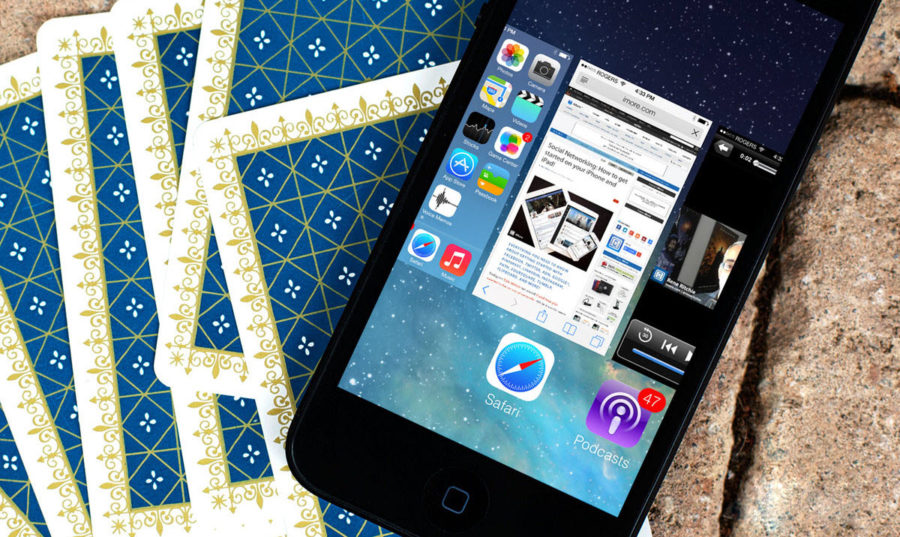
Если вы пользователь только недавно купленного айфона, то наверняка один из первых вопросом сразу стал: «Как закрывать игры и приложение?». И он вполне логичный, ведь реализация этого не похожа на другие устройства.
Давайте разбираться по поводу выхода из программ на любой iOS. Расскажу все максимально просто, чтобы вы могли комфортно использовать данную функцию.
Как закрывать программы на айфоне?
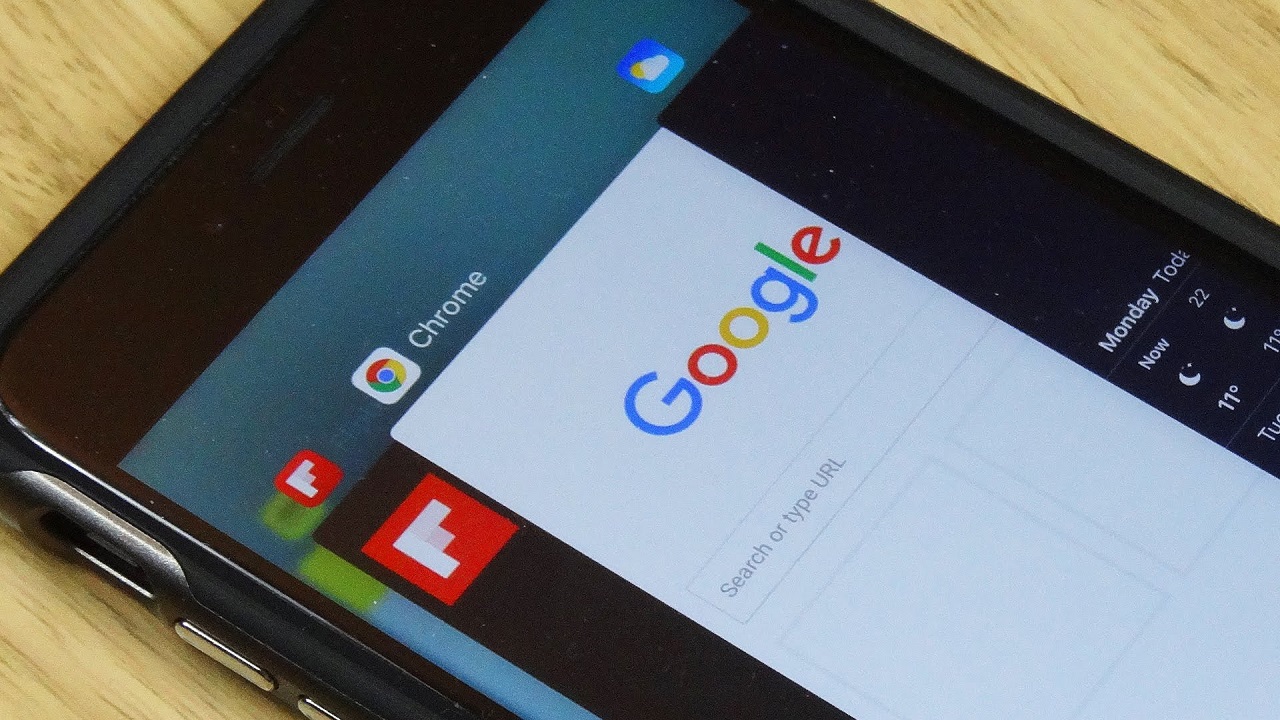
Начну пожалуй с того, что Apple всегда подходила к стандартным вопросам совсем иначе, чем другие производители смартфонов.
Для примера, мы привыкли при использовании Windows или Андроид всегда выходить из приложений при помощи клавиши «Выход» или похожее название.
Как только запускаем любую игру или программу на айфоне или айпаде, то такие клавиши просто отсутствуют и покупатели часто теряются и не знают, что делать.
Для начала стоит сказать, что для закрытия приложений используется многозадачность. Это функция, которая позволяет использовать много программ одновременно.
Это означает, что для выхода из приложения делается такой алгоритм действий:
- заходим в нужное приложение;
- нажимаем два раза кнопку Home;
- появится многозадачность и мы просто убираем нужную программу.
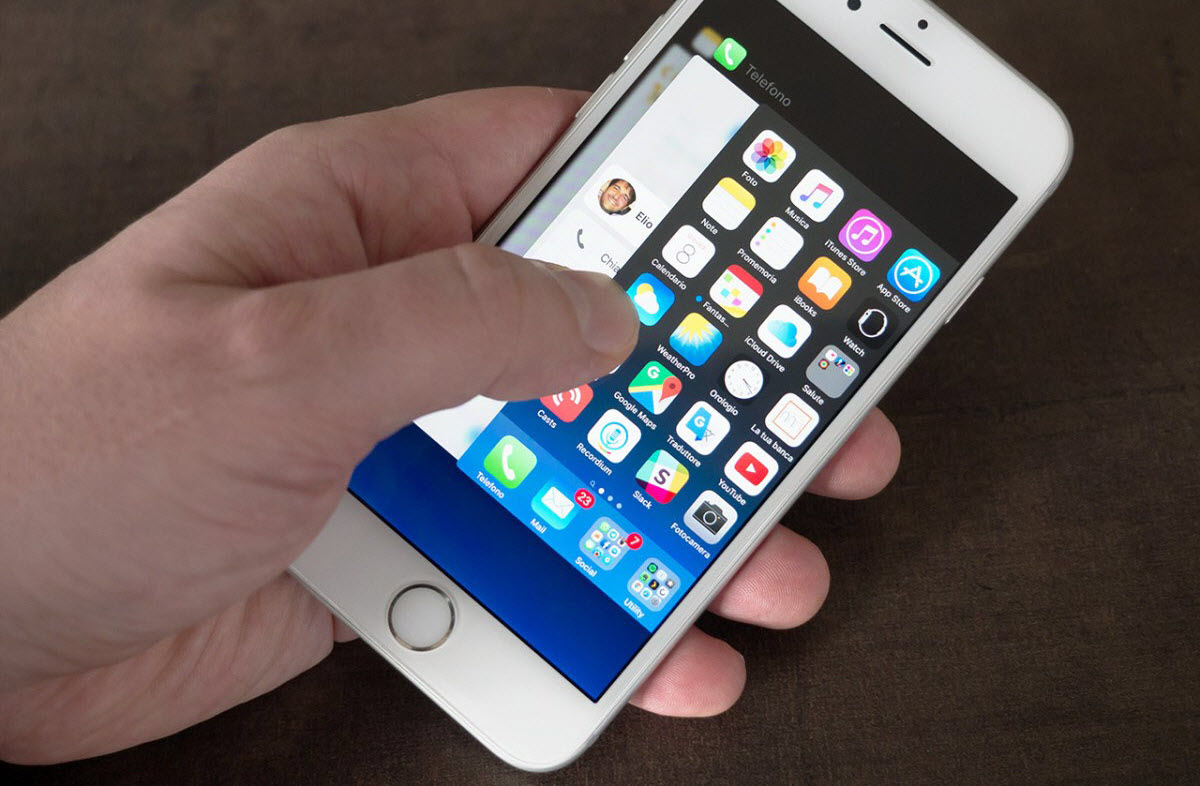
В каждой iOS она немного по разному выглядит, но суть остается все та же. Во время использования игры или чего-либо, просто нажимаем кнопку Home и переходим на рабочий стол.
Оно сворачивается в мультизадачность и при потребности вы сможете оттуда снова в него перейти и начать с того, что было перед выходом. Либо просто закрыть, чтобы не использовалась ваша оперативная память.
Выводы
Пользоваться данной функцией очень просто, ведь Apple позаботилось о том, чтобы вы сильно не задумывались о том, как именно можно закрыть открытое приложение на своем iPhone.
Самая трудная — это первая неделя использования. Дальше вы понимаете, что до этого, вы не держали устройства, которое могло бы бить проще в использовании.
Источник: guide-apple.ru